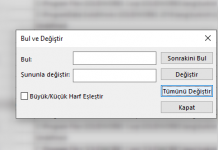TekyazXpert’in sağladığı “Kısayollar” Modülü, günlük iş akışınızı büyük ölçüde hızlandıran kullanışlı bir araçtır. Bu modül sayesinde, pek çok işlemi ve kontrolü daha etkili bir şekilde gerçekleştirebilirsiniz. Örneğin, “Bileşen Ekle” , “Dosya Tarihçesi” , “Kullanıldığı Yerler” ve “Dosya Konumunu Aç” gibi özellikleri sayesinde zaman kazanmanızı sağlar. Ayrıca, kullanıcı dostu arayüzü sayesinde gereksiz zaman kayıplarını minimize edebilirsiniz. “Kısayollar” Modülü, iş verimliliğinizi artırmak ve işlerinizi daha akıcı bir şekilde yürütebilmek için önemli bir yardımcıdır. Birlikte bu modülü daha detaylı inceleyelim.
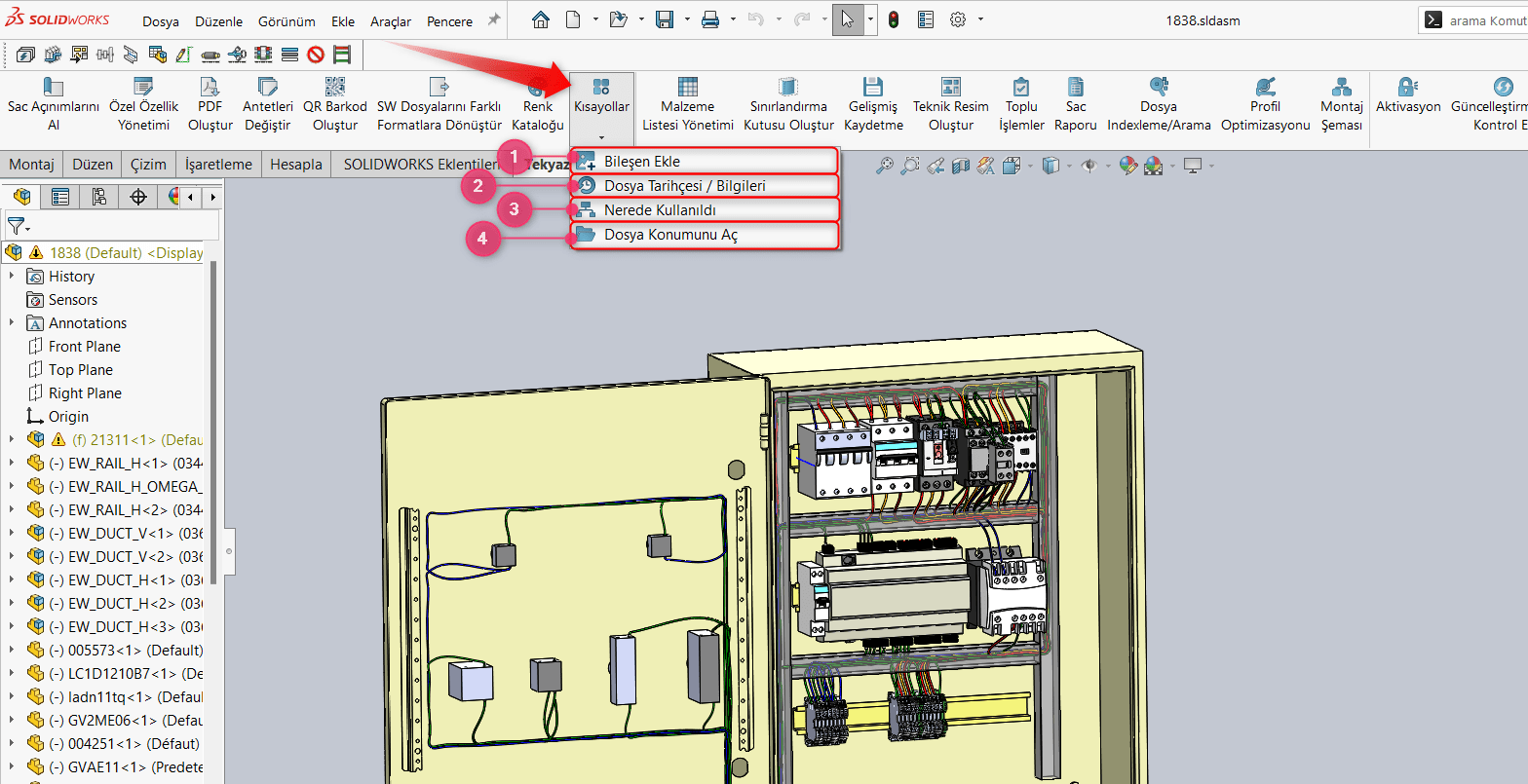
- Bileşen Ekle
Açık olan montaj dosyasına toplu bir şekilde komponent eklemenize olanak tanır. Montaja ekleyeceğiniz bileşenleri tek tek seçip grafik ekrandan konumlandırmaktansa, bu komut sayesinde belirlenen düzen içerisinde hızlıca montaj alt yapınızı oluşturabilirsiniz.
- Dosya Tarihçesi / Bilgileri
SOLIDWORKS’ te açık olan parça, montaj veya teknik resim dosyası hakkında detaylı bilgilere ve dosyanın geçmişine ulaşmanıza olanak tanır. Dosyanın her bir unsurunun ne zaman oluşturulduğu, kimin oluşturduğu ve en son ne zaman değiştirildiği gibi bilgiler Dosya Geçmişi içerisinde yer alırken tarihçe dışındaki pek çok detaylı bilgi Dosya Bilgileri sekmesinde yer almaktadır.
- Nerede Kullanıldı
SOLIDWORKS’ te açık olan parça veya montaj dosyasının hangi üst referanslarda kullanıldığını aramanıza olanak tanır. Belirtilen konumlardaki tüm dosyaları tarayarak açık olan dosyaya referans gösteren dosyaları listeler.
- Dosya Konumunu Aç
SOLIDWORKS’ te açık olan parça, montaj veya teknik resim dosyasının bulunduğu klasörü hızlıca açmanıza ve seçili dosyayı Windows Explorer arayüzünde seçmenize olanak tanır.
BİLEŞEN EKLE
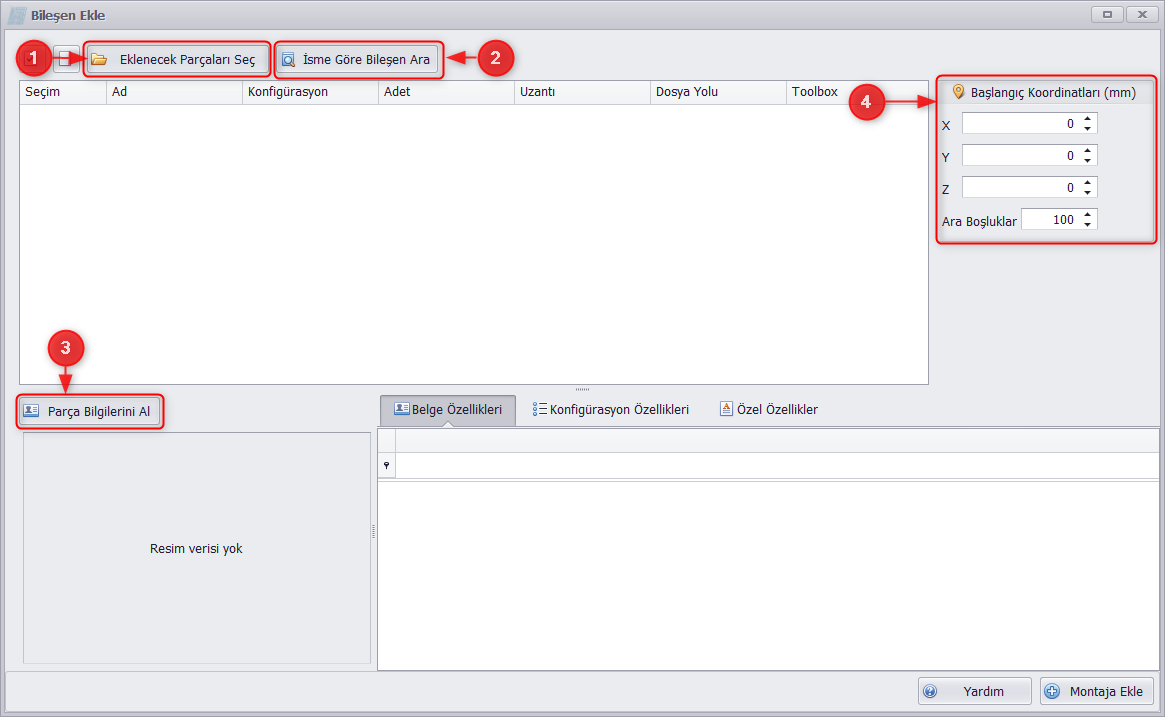
Montaj dosyanızı hızlıca zenginleştirmenizi sağlayan bu özellik, bileşenleri tek tek seçip yerleştirmek yerine belirlediğiniz düzene göre toplu olarak montaj yapmanıza imkan tanır. Bu sayede, grafik arayüz üzerinden zaman kazanarak montaj alt yapınızı etkili bir şekilde oluşturabilirsiniz.
1.Eklenecek Parçaları Seç
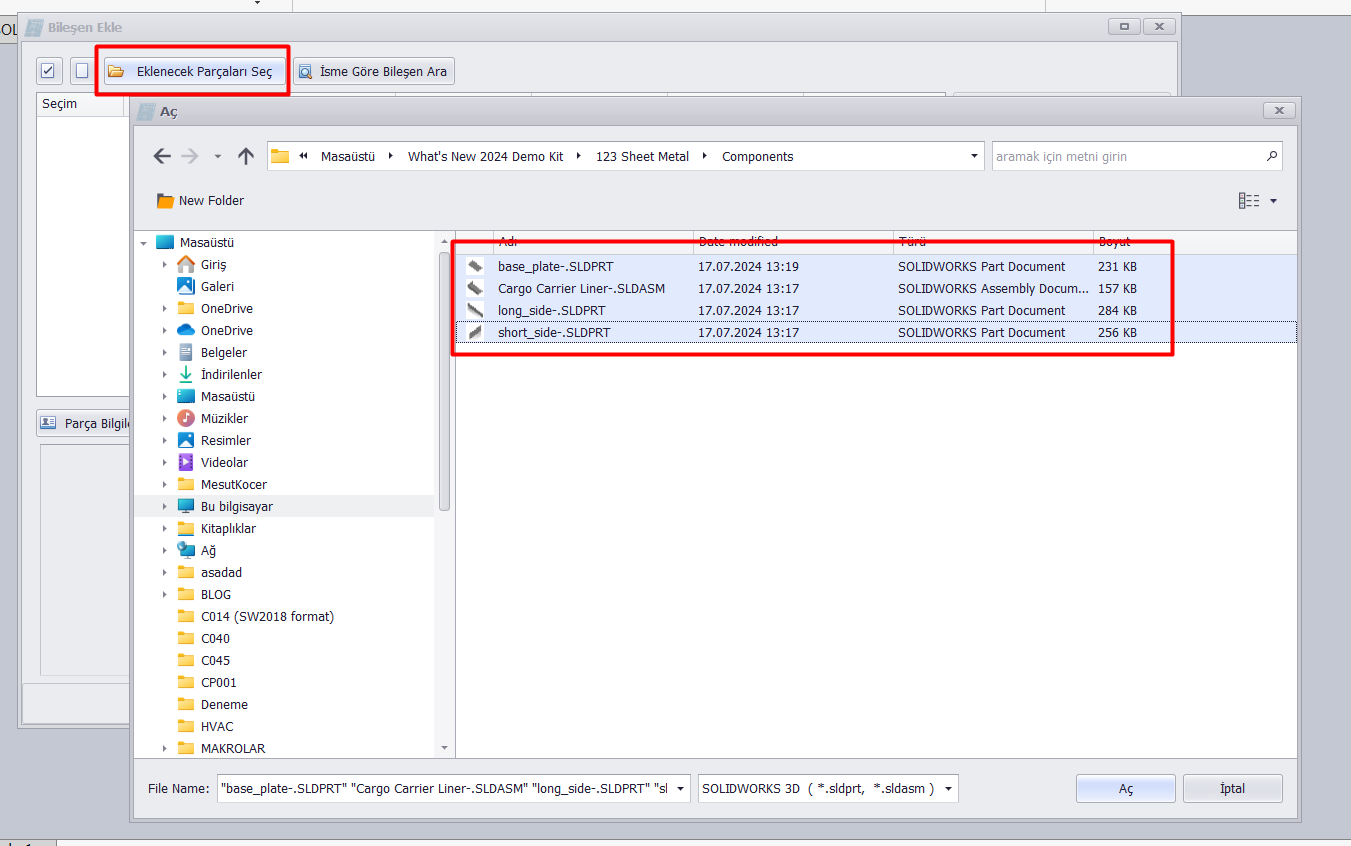
Açık olan montajınıza eklemek istediğini parça ve montaj dosyalarını çoklu olarak seçmenize olanak sağlayan dosya seçme penceresi açılır.
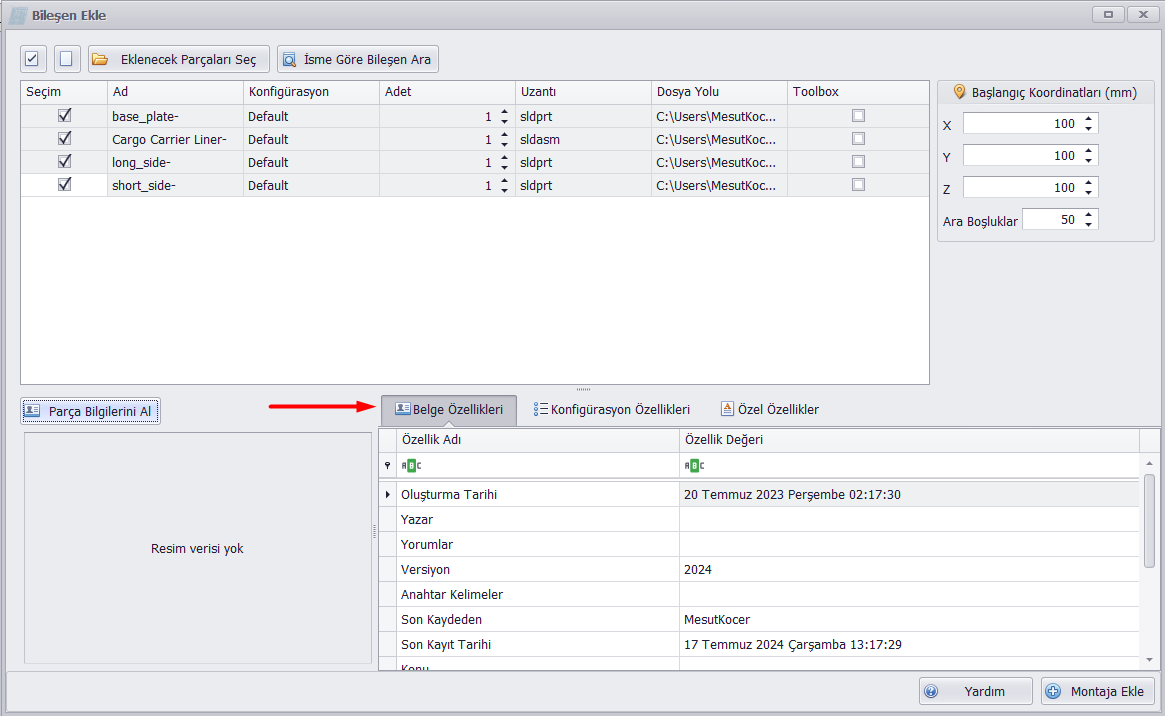
Dosyalar seçildikten sonra hemen montaja eklenmezler, onun yerine açık olan ekrana eklenirler ve adet, konfigürasyon gibi seçimler yapmanıza olanak tanınır.
2.İsme Göre Bileşen Ara
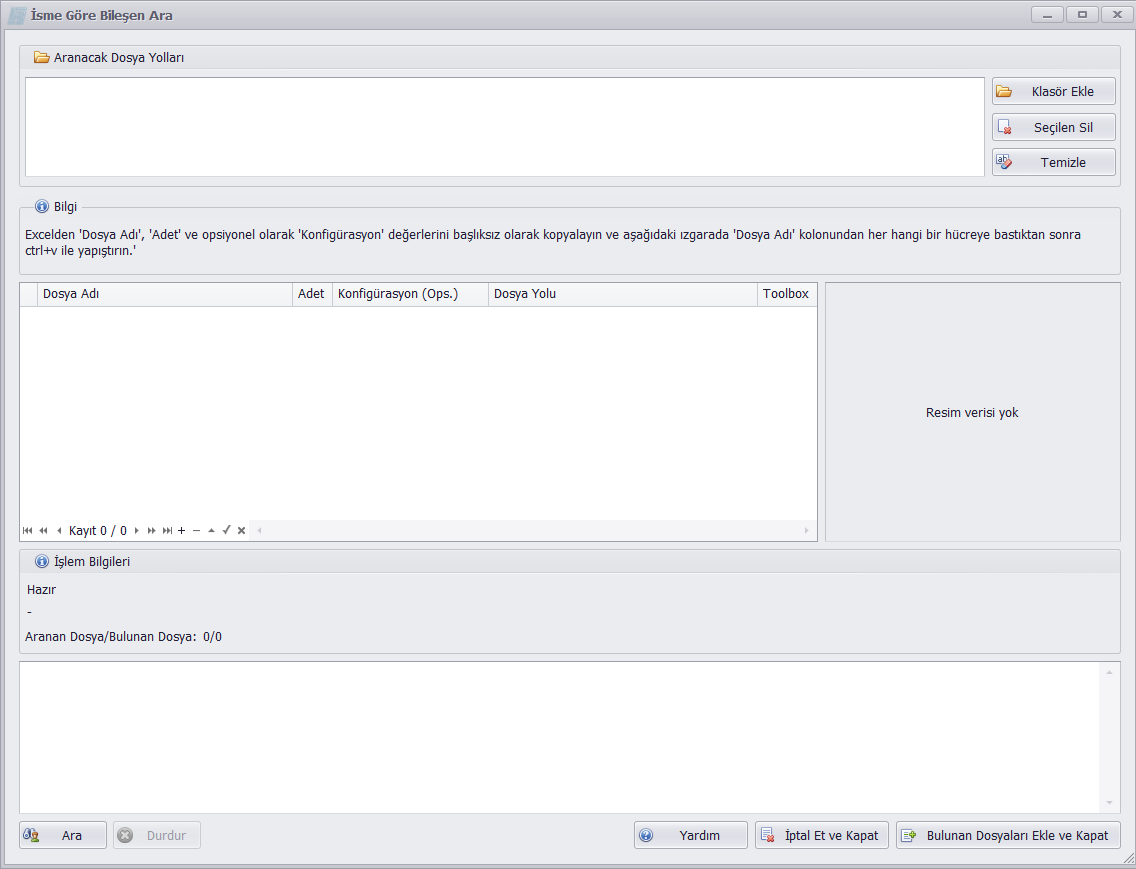
Dosya isimlerini ve adetlerini bir listeden belirterek dosya konumunu otomatik bulmanıza ve montaja eklemenize olanak tanır.
Excel ortamında malzeme listesi veya benzeri bir listeniz var ise ilgili dosya isimlerini kullanarak hızlı bir şekilde montajınızı oluşturabilirsiniz.
Aranacak Dosya Yolları
Belirtilecek olan dosya isimlerinden yola çıkarak bulunmasını istediğiniz dosyaların hangi klasörlerde aranacağını belirttiğiniz kısımdır. Belirtilen klasörler ve tüm alt klasörleri işleme alınacaktır.
Aranacak Dosya Listesi
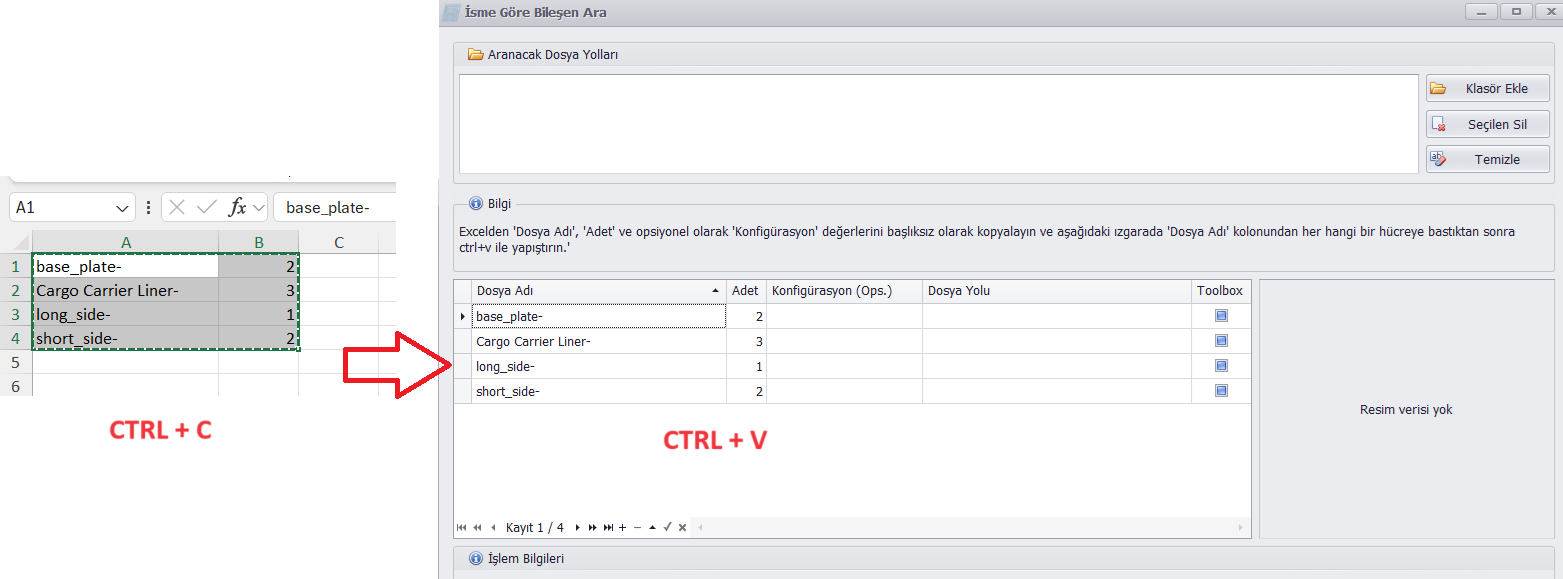
Listenin altında bulunan satır ekleme/silme komutlarını kullanarak listeye değer ekleyebilirsiniz. Veya bir Excel listeniz var ise isim ve adet kolonlarını kopyalayabilir ve listeye bir kez basıp yapıştırabilirsiniz.
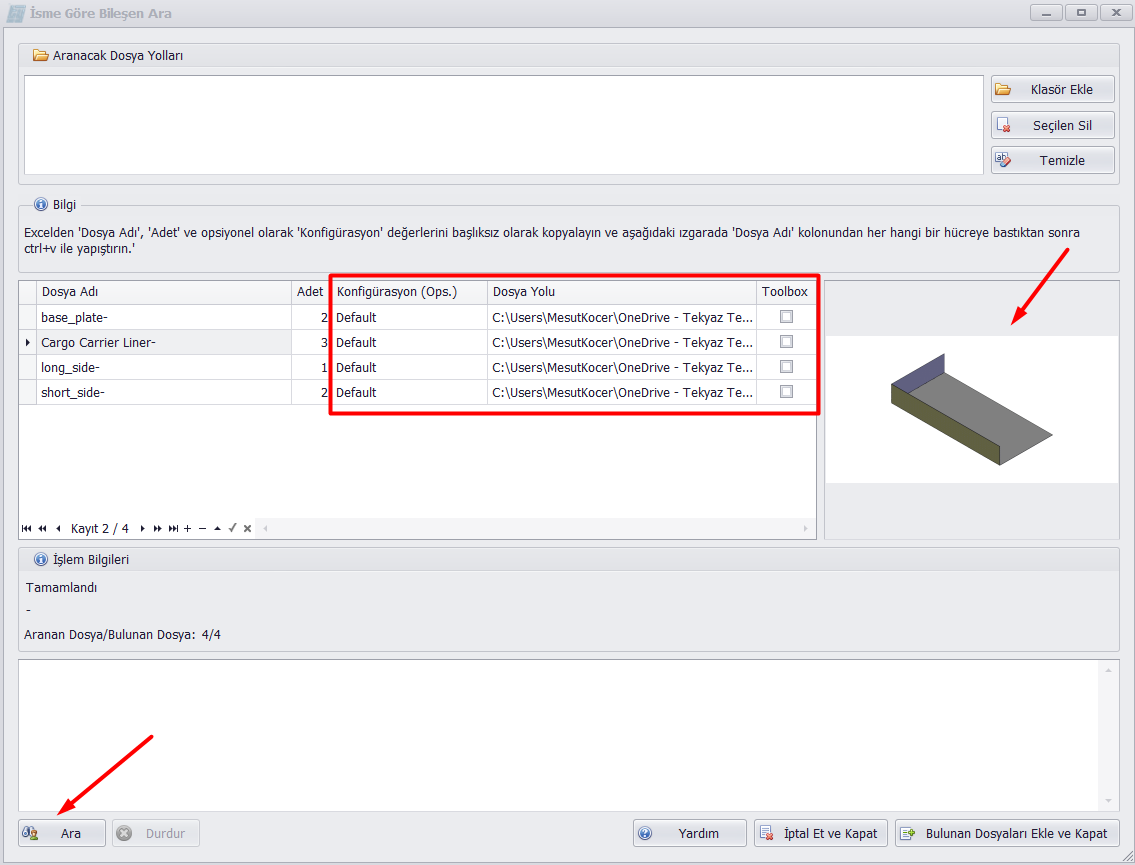
Aranacak dosya yollarını belirttikten ve aranacak dosyaları belirttikten sonra ‘Ara’ butonuna basarak arama işlemini başlatabilirsiniz. Bulunan dosyalar aktif konfigürasyon isimleri, dosya yolları ve toolbox olup olmadığı bilgisi ile birlikte listeye eklenecektir. Listeden herhangi bir dosyaya bastığınızda sağ taraftaki panelde küçük resmini görebilirsiniz.
Aramadan sonra aranacak dosya yollarına ve/veya aranacak dosyalara ekleme/çıkarma yapabilirsiniz. Tekrar ara butonuna bastığınızda daha önceden bulunmayan dosyalar güncellenen arama yollarında aranacaktır.
3.Parça Bilgilerini Al
Listede seçili olan dosya hakkında detaylı bilgiye erişmenize olanak tanır. Seçili olan parça veya montaj dosyasının tüm özelliklerini, konfigürasyon bilgilerini ve özel özelliklerini görüntüleyebilirsiniz.
Bu sayede montajına doğru parçanın ekleneceğinden emin olabilirsiniz.
4.Başlangıç Koordinatları
Montaja eklenecek ilk parçanın koordinatlarını X, Y, Z eksenlerindeki konumlarını belirterek belirleyebilirsiniz. Koordinatlar eklenecek ilk bileşenin geometrik merkezinin konumu olacaktır.
Ara boşluklar ise eklenecek her bir bileşen arasında bırakılacak olan mesafedir. Tüm değerler mm birimindedir.
DOSYA TARİHÇESİ / BİLGİLERİ
SOLIDWORKS’ te açık olan parça, montaj veya teknik resim dosyası hakkında detaylı bilgilere ve dosyanın geçmişine ulaşmanıza olanak tanır. Dosyanın her bir unsurunun ne zaman oluşturulduğu, kimin oluşturduğu ve en son ne zaman değiştirildiği gibi bilgiler Dosya Geçmişi içerisinde yer alırken tarihçe dışındaki pek çok detaylı bilgi Dosya Bilgileri sekmesinde yer almaktadır.
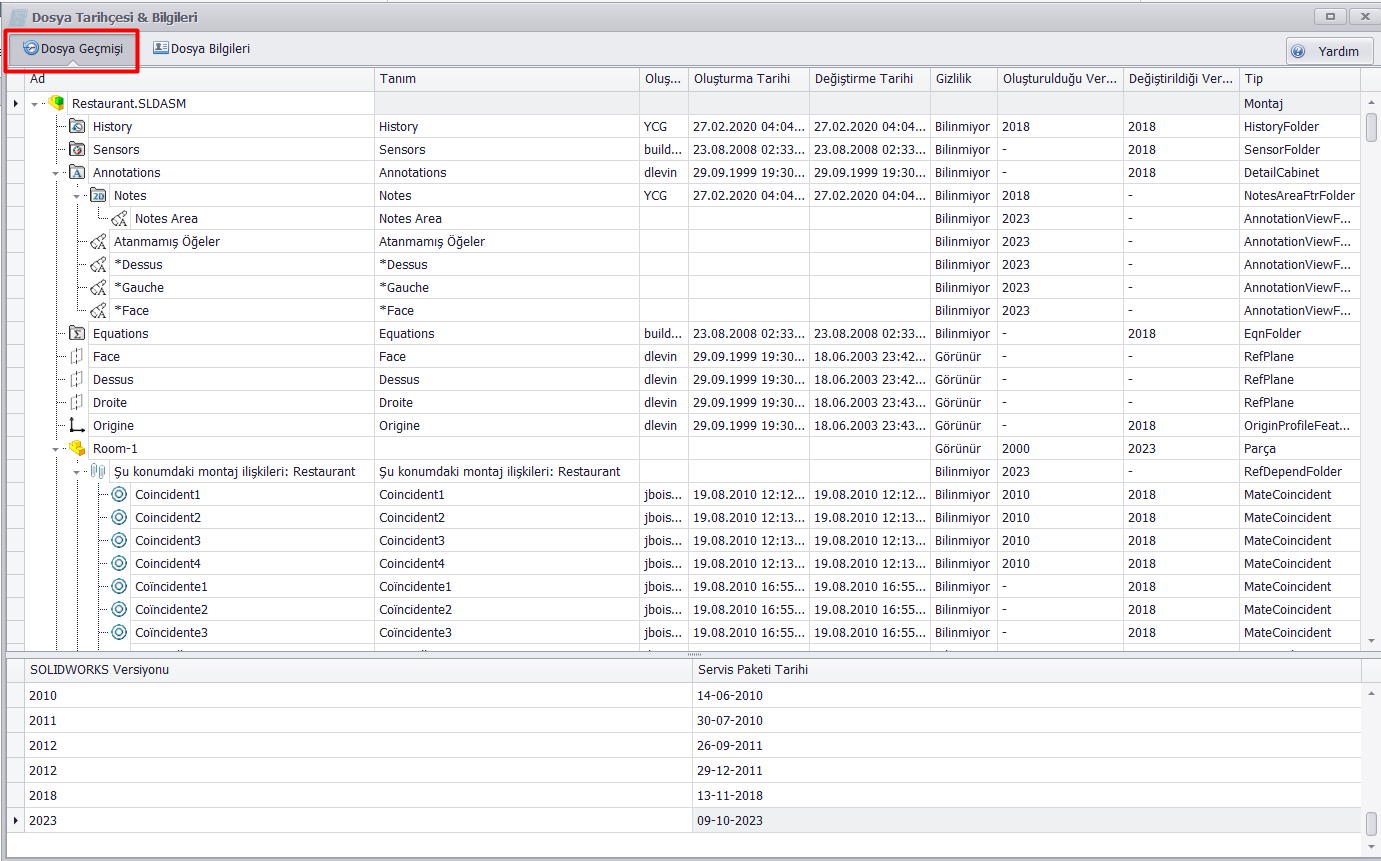
Dosya Geçmişi
Dosya geçmişi komutu açılınca otomatik olarak açık olan dosyanızı analiz edecek ve içerisindeki tüm unsurları ağaca ekleyecektir. Bu ağaçta her bir unsurun ayrı ayrı kimin tarafından ne zaman oluşturulduğunu ve en son ne zaman değiştirildiğini görebilirsiniz. Oluşturulduğu versiyon kolonu o unsurun hangi SOLIDWORKS ana versiyonu ile oluşturulduğunu belirtir.
Ağacın alt kısmındaki alan ise dosyanın kendisi hakkındaki tarihçeyi gösterir. Hangi SOLIDWORKS ana sürümü ve servis paketlerinde kaydedildiğinin bir tarihçesini sunar.
Dosya Bilgileri
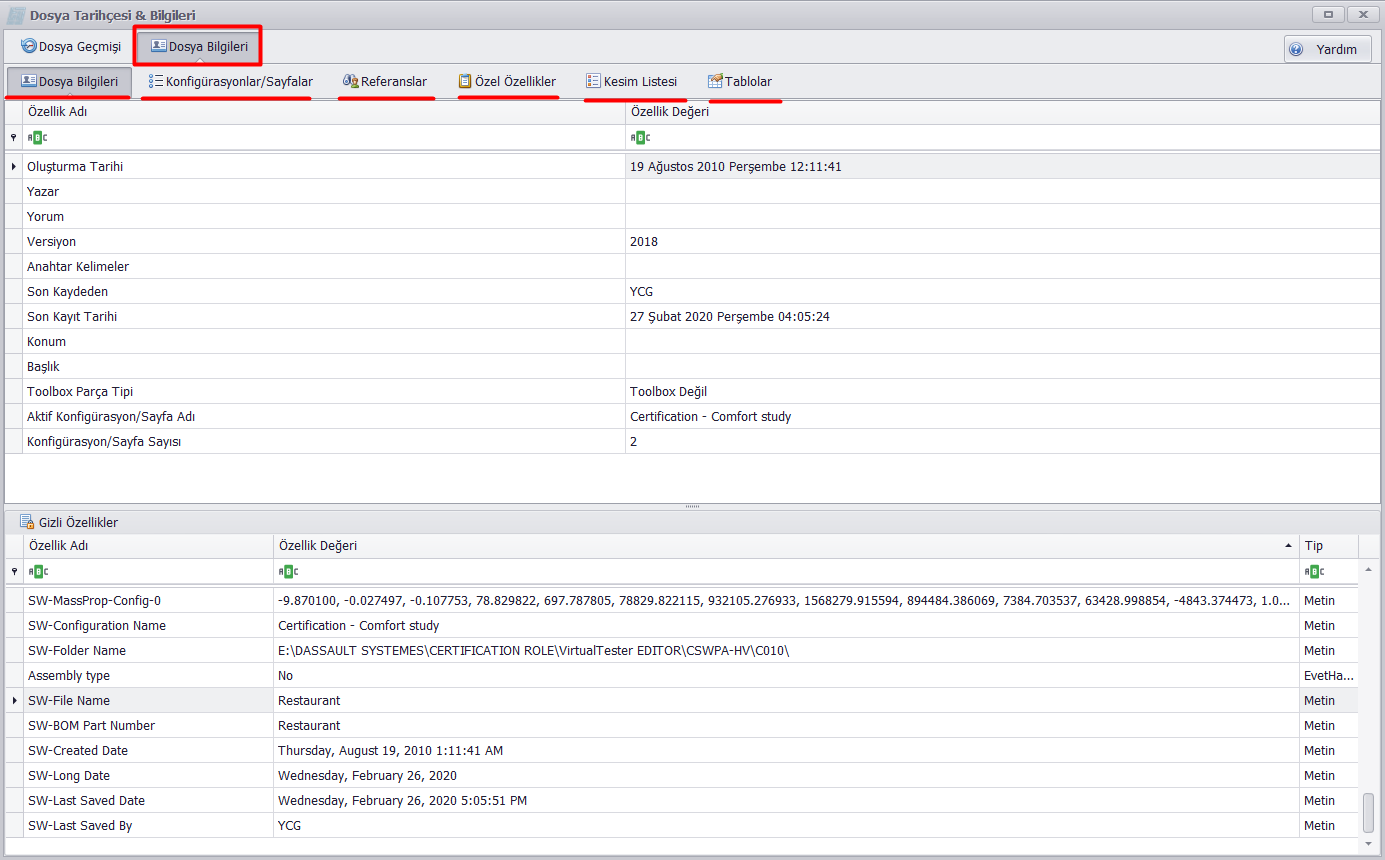
Dosya bilgileri sekmesi açık olan dosyanın aşağıdaki bilgilerini sizlere listeler.
- Oluşturulma Tarihi
- Son Kayıt Tarihi
- Yazar
- Konum
- Yorum
- Başlık
- Versiyon
- Toolbox Tipi
- Aktif konfigürasyon / sayfa adı
- Son Kaydeden
- Konfigürasyon / Sayfa sayısı
Konfigürasyonlar / Sayfalar
Parça ve montaj dosyaları için her bir konfigürasyonunun, teknik resim dosyaları için her bir çalışma sayfasının bilgilerinin listelendiği kısımdır. Bu bilgiler aşağıdaki gibidir.
- Ad
- Yorum
- Tip
- BOM Parça No Kaynağı
- Değiştirilmiş Mi
- Özellik Sayısı
- Üst Konfigürasyon Adı
- Tanım
- Alt Bileşen Görünürlüğü
- ID
- Alternatif Ad
- Gövde Sayısı
- Son Güncelleme Tarih Damgası
Referanslar
Dosyanın alt referans bilgilerini her bir konfigürasyon veya çalışma sayfası bazında gruplayarak gösterir.
Alt tarafta bulunan Değiştirilmiş Referanslar SOLIDWORKS dışarısından değiştirilmiş ama henüz dosya SOLIDWORKS ile açılıp, güncellenip kaydedilmediğinden değiştirilmemiş olan referansları beliritir.
Özel Özellikler
Dosyanın tüm özel özelliklerini listeler. Özellikler konfigürasyonlar bazında gruplandırılmıştır. ‘@‘ ismi altında gruplandırılan özel özellikler dosyanın özel özelliklerinin ‘Özel’ (Custom) kısmındaki özellikleri göstermektedir.
Kesim Listesi
Sac ve profil içeren parça dosyaları için kesim listelerini listeler.
Tablolar
Montaj veya teknik resim içerisine eklenmiş olan malzeme listelerini veya revizyon tablolarını listeler. Var olan tüm tablolar sol tarafta listelenir. İlgili tablo adına basarak detaylarını ana ekranda görüntüleyebilirsiniz.
NEREDE KULLANILDI?

SOLIDWORKS’ te açık olan parça veya montaj dosyasının hangi üst referanslarda kullanıldığını aramanıza olanak tanır. Belirtilen konumlardaki tüm dosyaları tarayarak açık olan dosyaya referans gösteren dosyaları listeler.
Aranacak Dosya Yolları
Üst referansları aramak istediğiniz klasör yollarını bu kısımdan belirtebilirsiniz. Seçilen klasörlerin alt klasörleri de aramaya dahildir.
Sürekli aynı konumlarda arama yapıyorsanız eklenen yolları arayüzde var olan komutlar ile kaydedebilir ve daha sonra hızlıca geri çağırabilirsiniz.
Arama Sonuçları
Ara komutu ile arama işlemini gerçekleştirdiğinizde bulunan üst referanslar bu kısımda listelenir. Listelenen herhangi bir dosyaya bastığınızda sağ tarafta küçük resmini görüntüleyebilirsiniz.
Arama sonuçlarında herhangi bir satıra sağ tıklayarak aşağıda belirtilen ek komutlara erişebilirsiniz.
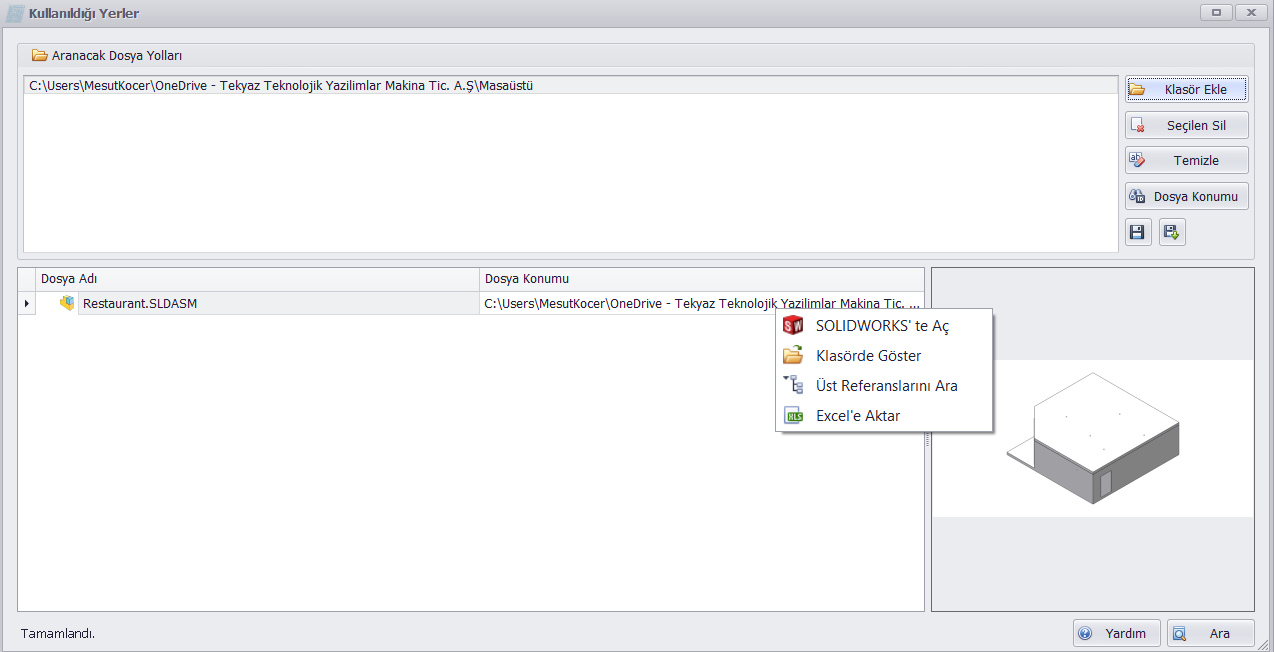
SOLIDWORKS’ te Aç
Seçilen satırdaki dosyayı SOLIDWORKS’ te açmanıza olanak tanır.
Klasörde Göster
Seçilen satırdaki dosyanın bulunduğu klasörü yeni pencerede açar ve dosyayı seçer.
Üst Referanslarını Ara
Seçilen satırdaki dosyanın üst referansları belirtilen konumlarda aranır ve bulunan üst referanslar listeye eklenir. Bu sayede örneğin bir parça dosyası aratıp onu kullanan alt montajı listelediyseniz, bu alt montajı kullanan ana montajı veya bir üst montajı da listeye ekleyebilirsiniz.
Excel’ e Aktar
Arama sonuçlarını Excel dosyasına aktarmanıza olanak tanır.
DOSYA KONUMUNU AÇ
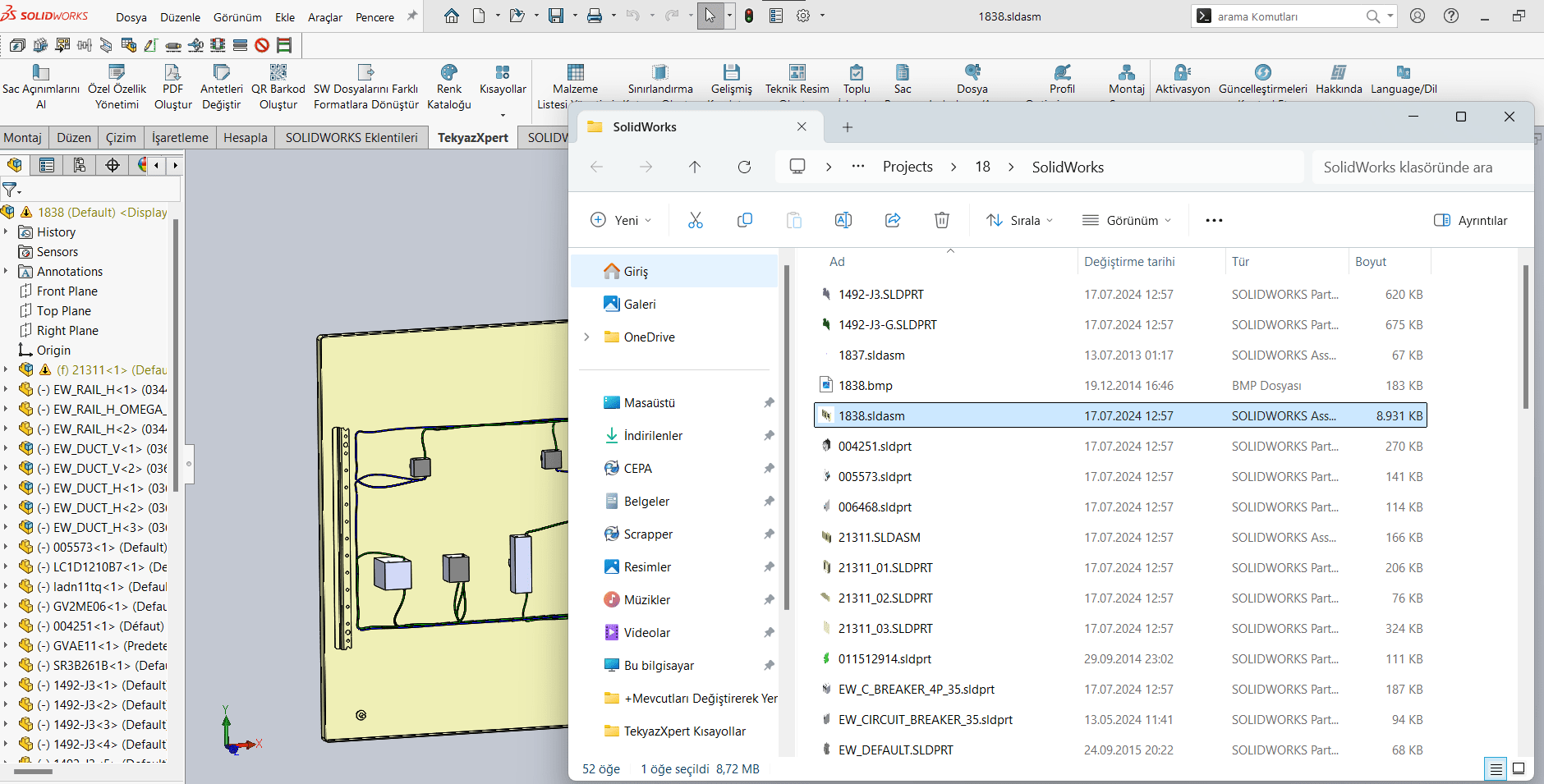
SOLIDWORKS’ te açık olan parça, montaj veya teknik resim dosyasının bulunduğu klasörü hızlıca açmanıza ve seçili dosyayı Windows Explorer arayüzünde seçmenize olanak tanır.
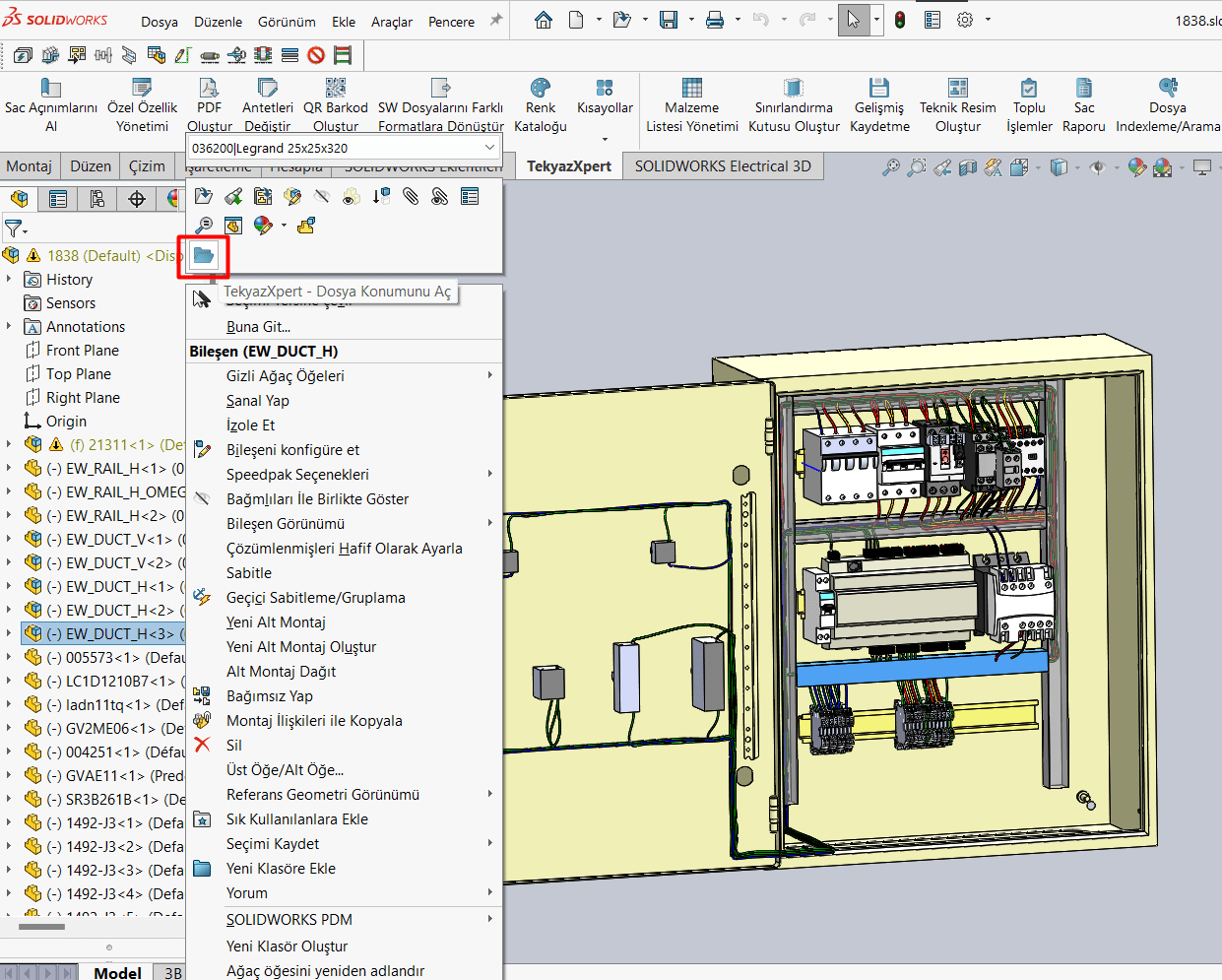
Aynı zamanda montaj ortamında iken herhangi bir alt komponente basarak o komponentin konumunu açabilirsiniz. Montaj ağacından veya grafik ekrandan seçtğiniz parça üzerinden dosyanın konumunu açma işlemini gerçekleştirebilirsiniz.